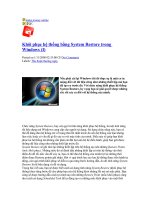Cach goosh may tinh
Bạn đang xem bản rút gọn của tài liệu. Xem và tải ngay bản đầy đủ của tài liệu tại đây (35.89 KB, 2 trang )
Hướng dẫn cách ghost máy tính (đơn giản hiệu quả)
Ghost là gì ?
Ghost là chương trình sao lưu phân vùng trên ổ cứng thành 1 file có đuôi *.gho.Thường được gọi
là file ảnh.
Công dụng của Ghost :
Dùng để phục hồi lại phân vùng đã Ghost từ file *.gho.
Thường người ta hay ghost và phục hồi phân vùng chứa hệ điều hành ( phân vùng primary)
Khái quát :
cài xong window, sau đó cài 1 số ứng dụng cần thiết, dọn dẹp tinh chỉnh hệ thống như ý, quét
virus, xong ghost phân vùng chứa HĐH lại để đó. Sau 1 quá trình sử dụng HĐH, nếu HĐH phát
sinh lỗi khó giải quyết, ta không cần mất quá nhiều thời gian để cài lại WIndow, cài lại các ứng
dụng, chỉ cần lôi đầu file *.gho đã ghost trước đó ra, bung nó là xong, rất nhanh, để thời gian
ngồi uống cà phê sướng hơn.
Cách làm
VD : Ổ cứng tôi có 3 phân vùng C:\, D:\, E:\
Chương trình này tên là Norton Ghost nằm trong Hiren Boot, ra tiệm, nói mua 1 đĩa có tích hợp
Hiren boot phiên bản mới nhất, đem về khời động máy lên, tùy vào phiên bản BIOS mà cách
vào BIOS sẽ khác nhau, đối với Pheonix nhấn Delete, còn hãng khác thì F12... tóm lại khi khời
động máy, đọc nhanh hướng dẫn vào BIOS trên màn hình. Sau khi vào được rồi thì setup cho
khởi động từ ổ CD, bỏ đĩa có tích hợp Hiren Boot vào ổ CD,xong nhấn F10 lưu lại, khởi động lại.
Hệ thống sẽ Boot từ ổ CD. xuất hiện 2 menu nhỏ, chọn Boot CD.
Xong Hiren Boot xuất hiện__chọn Disk clone Tools__Norton ghost.
Sau đó Norton ghost sẽ hiện thị menu option.
Từ menu option___chon Local sẽ xuất hiện các mục:
-Disk: Sao lưu ghost từ ổ cứng này sang ổ cứng khác.
-Partition: Sao lưu 1 phân vùng ổ cứng , và lưu sang 1 phân vùng khác cùng nằm trên 1 ổ cứng.
nếu ổ cứng chia thành nhiều phân vùng, chương trình hiển thị tiếp các lựa chọn:
-To partition :sao chép phân vùng được chọn sang phân vùng khác. tức là nếu ban đầu tui chọn
phân vùng cần sao lưu là ổ C:\ thì khi chọn tùy chọn này chương trình sẽ sao lưu nguyên ổ C:\
đưa sang phân vùng khác,kết quả tui sẽ có tới 2 ổ C:\ y chang (nguy hiểm cho ổ D:\ nếu tôi
đưa nó sang ổ D:\, mất hết dữ liệu)
-To image: sao lưu phân vùng được chọn thành file *.gho sang 1 phân vùng khác. tức là chọn
phân vùng cần sao lưu VD ổ C:\ thì chương trình sẽ nén nguyên ổ C:\ thành file *.gho và lưu
sang phân vùng mà tui chĩ định sẽ chứa file *.gho này VD ổ D:\
Cái khác giữa 2 tùy chọn này là: to partition là chụp ổ cứng C:\ đưa trực tiếp (không tạo thành
file *.gho) sang ổ vd D:\, thì dữ liệu Ổ D:\ đi bụi, thay vào đó ổ D:\ biến thành ổ C:\, vậy là ta
có 2 ổ C:\ song sinh. Còn to image là chụp nguyên ổ cứng C:\ thành 1 file ảnh *.gho, và đưa
sang phân vùng chỉ định chứa nó VD ổ D:\, như vậy, nguyên ổ C:\ giờ là 1 file ảnh nằm trong ổ
D:\, dữ liệu ổ D:\ nguyên vẹn, chỉ chứa thêm file *.gho này thôi.
-From image : cái này dùng để bung ghost, khôi phục lại phân vùng bằng cách lấy file *.gho VD
trong ổ D:\ (đã chỉ định lưu trước đó) bung ra ổ C:\, như vậy ổ C:\ sẽ mới lại hòan tòan
Ở đây bạn chọn To image.
Sau đó xuất hiện hộp thọai bên dưới, thông thường máy tính có 1 ổ cứng nên mục này chỉ hiện
thị 1 ổ cứng, chọn ổ cứng, nhấp OK
Tiếp đó xuất hiện hộp thọai bên dưới, chọn phân vùng cần sao lưu (ghost) lại. VD tui chọn Ổ C:\
tức mục 1 tức Primarry.( HĐH nằm trên phân vùng Primarry). nhấp OK
Xuất hiện hộp thoại bên dưới
Trong hộp thoại này:
-Look in: Chọn phân vùng chứa file *.gho sắp tạo. VD ổ D:\
-File name: gõ tên file ghost sắp tạo vào nhớ chỉ 8 kí tự thôi nha.
-Image file description :ghi chú thích cho file ghost.
Xong nhấp Save.
Hộp thọai kế tiếp xuất hiện.
Chương trình đưa ra câu hỏi : "Compress Image File ?"
Chọn "No" chế độ không nén,"Fast" nén thường nhưng tốc độ nén nhanh,"Hight" nén mạnh
nhưng tốc độ nén thấp, chờ lâu. Nhưng theo tôi chọn "Hight" để tiết kiệm không gian ổ cứng,
mặc dù thời gian hòan thành giữa các chế độ chênh lêch nhau không nhiều lắm.
Xuất hiện tiếp hộp thoại :
Chương trình đưa ra câu hỏi "Proceed with partition image creation ?"
Chọn "Yes" đồng ý tạo file ghost, chọn "No" hủy bỏ công việc.
Sau đó chương trình sẽ làm việc, thời gian ghost khỏang 15 phút tùy vào dung lượng file ghost.
sau khi xong, chương trinh đưa ra thông báo
" Image Creation Complete successfully "
Chọn "continue" để quay lại menu option của Norton Ghost, chọn "restart" chương trình sẽ khởi
động lại.